Dalam dunia digital yang serba cepat, dokumen Portable Document Format (PDF) telah menjadi standar emas untuk berbagi informasi. Dikenal karena kemampuannya mempertahankan format asli di berbagai perangkat dan sistem operasi, PDF adalah pilihan utama untuk laporan, formulir, e-book, dan presentasi yang tidak dimaksudkan untuk diedit. Namun, ada kalanya sifat statis PDF justru menjadi penghalang. Kebutuhan untuk mengedit teks, memperbarui data, mengubah tata letak, atau mengekstrak konten untuk tujuan lain seringkali mengharuskan kita untuk mengubah PDF tersebut kembali menjadi format yang lebih fleksibel: Microsoft Word (DOCX).
Mengubah PDF ke Word bukanlah sekadar tugas teknis; ini adalah jembatan yang menghubungkan stabilitas presentasi dengan fluiditas pengeditan. Artikel ini akan memandu Anda melalui berbagai metode yang tersedia, mulai dari solusi gratis dan cepat hingga alat profesional berbayar, memberikan wawasan tentang kapan dan bagaimana menggunakan setiap opsi untuk mendapatkan hasil terbaik.
Mengapa Konversi PDF ke Word Penting?
Sebelum kita menyelami "bagaimana", mari kita pahami "mengapa" konversi ini begitu krusial:

- Editabilitas Penuh: Alasan utama. Dokumen Word memungkinkan Anda mengedit setiap bagian teks, mengubah font, ukuran, warna, menambahkan atau menghapus paragraf, serta memformat ulang sesuai kebutuhan.
- Fleksibilitas Tata Letak: Setelah di Word, Anda bisa dengan mudah menyesuaikan tata letak, mengubah margin, menambahkan kolom, atau memodifikasi header/footer tanpa batasan format PDF.
- Ekstraksi Data: Memungkinkan Anda menyalin dan menempelkan teks, tabel, atau gambar dengan lebih mudah ke dokumen atau aplikasi lain, seperti spreadsheet atau database.
- Kolaborasi: Dokumen Word lebih mudah untuk dikolaborasikan dengan fitur pelacakan perubahan (track changes) dan komentar, memungkinkan beberapa pengguna untuk mengulas dan mengedit secara bersamaan.
- Integrasi dengan Aplikasi Lain: Word adalah dasar untuk banyak aplikasi produktivitas lain. Mengubah PDF ke Word membuka pintu untuk integrasi lebih lanjut.
Memahami Tantangan Konversi
Meskipun terlihat sederhana, mengonversi PDF ke Word seringkali bisa menjadi tantangan. PDF pada dasarnya adalah "cetak biru" elektronik; ia menyimpan informasi tentang posisi setiap elemen (teks, gambar, garis) di halaman, bukan sebagai aliran teks yang mengalir seperti dokumen Word. Ini berarti:
- Tata Letak Kompleks: PDF dengan kolom, gambar mengambang, kotak teks, dan tabel yang rumit dapat menyebabkan format berantakan saat dikonversi.
- PDF Berbasis Gambar vs. Teks: PDF yang dibuat dari pemindaian dokumen fisik (PDF berbasis gambar) tidak memiliki teks yang dapat dipilih. Konversi jenis ini memerlukan teknologi Optical Character Recognition (OCR) untuk "membaca" teks dari gambar. Tanpa OCR, Anda hanya akan mendapatkan gambar teks di dokumen Word Anda.
- Font dan Karakter Khusus: Jika font yang digunakan dalam PDF tidak tersedia di sistem Anda atau tidak tertanam dengan benar dalam PDF, alat konversi mungkin menggantinya dengan font default, mengubah tampilan dokumen.
Metode-Metode Unggulan Mengubah PDF ke Word
Ada berbagai cara untuk mengubah PDF ke Word, masing-masing dengan kelebihan dan kekurangannya. Pemilihan metode terbaik seringkali bergantung pada kebutuhan spesifik Anda, kompleksitas dokumen, dan anggaran yang tersedia.
1. Menggunakan Konverter Online Gratis
Ini adalah pilihan paling populer untuk konversi cepat dan sesekali. Banyak situs web menawarkan layanan ini tanpa biaya.
- Contoh: iLovePDF, Smallpdf, PDF2Go, Adobe Acrobat Online (versi gratis).
- Cara Kerja: Anda mengunggah file PDF ke situs web, sistem akan memprosesnya, dan Anda dapat mengunduh file Word yang sudah dikonversi.
- Kelebihan:
- Cepat & Mudah: Tidak perlu instalasi perangkat lunak. Cukup unggah dan unduh.
- Gratis: Sebagian besar menawarkan layanan dasar secara gratis.
- Aksesibilitas: Dapat diakses dari browser apa pun di perangkat apa pun.
- Kekurangan:
- Kualitas Bervariasi: Kualitas konversi bisa sangat bervariasi, terutama untuk PDF dengan tata letak kompleks atau yang dipindai.
- Batasan Ukuran/Jumlah: Versi gratis seringkali memiliki batasan ukuran file, jumlah halaman, atau jumlah konversi per hari.
- Privasi Data: Mengunggah dokumen sensitif ke server pihak ketiga menimbulkan masalah privasi.
- Iklan: Banyak situs gratis dibanjiri iklan.
- Kapan Digunakan: Untuk dokumen PDF sederhana, teks-sentris, dan ketika Anda membutuhkan konversi cepat tanpa perlu akurasi format 100%.
2. Menggunakan Microsoft Word (Fitur Bawaan)
Microsoft Word sendiri, terutama versi 2013 ke atas, memiliki kemampuan bawaan untuk membuka dan mengonversi PDF.
- Cara Kerja:
- Buka Microsoft Word.
- Pilih
File>Open. - Cari file PDF yang ingin Anda konversi.
- Word akan menampilkan pesan bahwa ia akan mengonversi PDF ke dokumen Word yang dapat diedit. Klik
OK. - Dokumen PDF Anda akan terbuka sebagai dokumen Word yang dapat diedit.
- Kelebihan:
- Langsung dari Aplikasi: Tidak perlu alat pihak ketiga.
- Kualitas Baik untuk PDF Sederhana: Bekerja sangat baik untuk PDF yang didominasi teks dan memiliki tata letak yang bersih.
- Aman: File Anda tidak meninggalkan komputer Anda.
- Kekurangan:
- Tidak Sempurna untuk PDF Kompleks: Tata letak, gambar, dan tabel bisa berantakan atau berubah posisinya untuk PDF yang lebih rumit.
- Tidak Bekerja pada PDF Berbasis Gambar: Word tidak memiliki kemampuan OCR bawaan yang kuat untuk mengubah teks dari gambar. Jika PDF Anda hasil scan, Word mungkin hanya menyisipkan gambar halaman PDF tersebut.
- Kapan Digunakan: Untuk PDF yang dibuat dari dokumen Word asli, PDF yang didominasi teks, atau ketika Anda hanya perlu mengedit sebagian kecil teks.
3. Menggunakan Adobe Acrobat Pro DC (Solusi Profesional)
Adobe, pencipta format PDF, menawarkan solusi konversi terbaik melalui perangkat lunak premium mereka, Adobe Acrobat Pro DC.
- Cara Kerja:
- Buka Adobe Acrobat Pro DC.
- Pilih
Tools>Export PDF. - Pilih file PDF yang ingin Anda konversi.
- Pilih
Microsoft Wordsebagai format ekspor. Anda dapat memilihWord Document(untuk .docx) atauWord 97-2003 Document(untuk .doc). - Klik
Exportdan simpan file Word Anda.
- Kelebihan:
- Kualitas Konversi Terbaik: Menjaga format, tata letak, font, dan gambar dengan akurasi tertinggi.
- OCR Canggih: Mampu mengonversi PDF berbasis gambar menjadi teks yang dapat diedit dengan sangat baik.
- Fitur Lengkap: Selain konversi, Acrobat Pro DC adalah editor PDF yang kuat, memungkinkan Anda mengedit PDF secara langsung, menggabungkan, memisahkan, melindungi, dan banyak lagi.
- Aman & Andal: Solusi resmi dari pengembang PDF.
- Kekurangan:
- Berbayar (Langganan): Ini adalah perangkat lunak premium dengan biaya langganan bulanan atau tahunan.
- Membutuhkan Instalasi: Perlu diinstal di komputer Anda.
- Kapan Digunakan: Untuk konversi yang sering, dokumen penting dengan tata letak kompleks, PDF berbasis gambar, atau ketika Anda membutuhkan akurasi format yang maksimal.
4. Menggunakan Google Docs (Gratis & Berbasis Cloud)
Google Docs, bagian dari Google Workspace, menawarkan cara sederhana untuk mengonversi PDF, terutama jika file Anda sudah ada di Google Drive.
- Cara Kerja:
- Unggah file PDF ke Google Drive Anda.
- Klik kanan pada file PDF.
- Pilih
Open with>Google Docs. - Google Docs akan membuka file PDF, mengonversinya menjadi dokumen yang dapat diedit.
- Dari Google Docs, Anda bisa mengeditnya langsung atau menyimpannya sebagai file Word:
File>Download>Microsoft Word (.docx).
- Kelebihan:
- Gratis & Berbasis Cloud: Tidak perlu instalasi, dapat diakses dari mana saja.
- Integrasi Google Drive: Mudah jika file sudah ada di ekosistem Google.
- OCR Dasar: Mampu melakukan OCR sederhana untuk PDF berbasis gambar.
- Kekurangan:
- Kualitas Bervariasi: Kualitas konversi bisa sangat bervariasi, terutama untuk PDF dengan tata letak rumit. Seringkali tata letak tidak terjaga dengan baik.
- Ketergantungan Internet: Membutuhkan koneksi internet.
- Kapan Digunakan: Untuk PDF sederhana, teks-sentris, atau ketika Anda sudah bekerja dalam ekosistem Google dan membutuhkan konversi cepat.
5. Perangkat Lunak Desktop Khusus Lainnya
Selain Adobe Acrobat Pro DC, ada banyak perangkat lunak desktop lain yang didedikasikan untuk konversi PDF ke Word, seperti Foxit PhantomPDF, Nitro Pro, atau Kofax Power PDF.
- Kelebihan:
- Fitur Lengkap: Menawarkan banyak fitur PDF lainnya selain konversi.
- Kualitas Tinggi: Banyak yang memiliki mesin konversi dan OCR yang sangat baik.
- Keamanan: File Anda tetap di komputer Anda (kecuali jika Anda menggunakan fitur cloud mereka).
- Offline: Dapat bekerja tanpa koneksi internet.
- Kekurangan:
- Berbayar: Umumnya merupakan perangkat lunak berbayar.
- Membutuhkan Instalasi: Perlu diinstal di komputer Anda.
- Kapan Digunakan: Untuk pengguna yang membutuhkan solusi PDF lengkap, sering melakukan konversi, dan menginginkan kontrol penuh atas dokumen mereka.
6. Metode Manual: Salin & Tempel (Copy-Paste)
Untuk situasi yang sangat terbatas, Anda bisa mencoba menyalin teks langsung dari PDF dan menempelkannya ke dokumen Word.
- Cara Kerja: Buka PDF Anda di pembaca PDF (seperti Adobe Reader), pilih teks yang ingin Anda salin, lalu tempelkan ke dokumen Word.
- Kelebihan:
- Gratis & Cepat: Untuk sedikit teks.
- Tidak Perlu Alat Khusus: Hanya butuh pembaca PDF dasar.
- Kekurangan:
- Kehilangan Format: Hampir semua format (font, ukuran, spasi) akan hilang atau berantakan.
- Tidak Efisien: Sangat tidak cocok untuk banyak teks atau halaman.
- Tidak Bisa untuk Gambar: Hanya bisa menyalin teks.
- Kapan Digunakan: Hanya ketika Anda hanya perlu mengekstrak beberapa baris teks tanpa peduli format.
Faktor-Faktor Penentu Kualitas Konversi
Beberapa faktor kunci memengaruhi seberapa baik konversi PDF ke Word akan berjalan:
- Jenis PDF:
- PDF Berbasis Teks: Dibuat dari dokumen digital (Word, Excel, dll.). Ini adalah yang paling mudah dikonversi dengan kualitas tinggi.
- PDF Berbasis Gambar (Scanned PDF): Dibuat dari pemindaian fisik. Membutuhkan OCR untuk mengonversi gambar teks menjadi teks yang dapat diedit. Kualitas OCR sangat menentukan hasilnya.
- Kompleksitas Tata Letak: Dokumen dengan banyak kolom, tabel rumit, gambar yang terbungkus teks, atau grafik yang kompleks lebih cenderung kehilangan format aslinya selama konversi.
- Font yang Tertanam: Jika font yang digunakan dalam PDF tidak tertanam, alat konversi mungkin akan menggantinya dengan font default, mengubah tampilan dokumen.
- Kualitas Alat Konversi: Alat premium (seperti Adobe Acrobat Pro DC) umumnya memiliki algoritma yang lebih canggih untuk mempertahankan format dan melakukan OCR.
Tips untuk Hasil Konversi Terbaik
Untuk memastikan Anda mendapatkan dokumen Word yang paling akurat dari PDF Anda, pertimbangkan tips berikut:
- Pilih Alat yang Tepat: Jangan ragu untuk mencoba beberapa metode, terutama jika PDF Anda kompleks. Untuk dokumen penting, investasikan pada alat profesional.
- Gunakan OCR untuk PDF Berbasis Gambar: Jika PDF Anda adalah hasil scan, pastikan alat konversi yang Anda gunakan memiliki fitur OCR yang kuat. Tanpa OCR, Anda hanya akan mendapatkan gambar teks, bukan teks yang dapat diedit.
- Periksa Kembali Setelah Konversi: Selalu periksa dokumen Word yang dikonversi secara menyeluruh. Koreksi format yang berantakan, perbaiki kesalahan teks dari OCR, dan pastikan semua gambar dan tabel berada di tempatnya.
- Pertimbangkan Privasi: Untuk dokumen yang sangat sensitif, hindari konverter online gratis. Gunakan perangkat lunak desktop yang aman atau fitur bawaan Microsoft Word.
- Simpan Salinan Asli: Selalu simpan file PDF asli Anda sebagai referensi. Ini sangat membantu saat Anda perlu membandingkan format setelah konversi.
- Ubah PDF menjadi Gambar Terpisah (Opsional): Jika Anda hanya membutuhkan gambar dari PDF dan bukan teks, Anda bisa mengonversi PDF menjadi serangkaian gambar (JPG, PNG) dan kemudian menyisipkannya ke Word. Ini bukan konversi teks, tetapi berguna untuk presentasi visual.
Mengatasi Masalah Umum
- Format Berantakan: Ini adalah masalah paling umum. Seringkali solusinya adalah penyesuaian manual di Word. Jika terlalu parah, coba alat konversi lain atau gunakan Adobe Acrobat Pro DC.
- Teks Tidak Bisa Diedit: Ini terjadi pada PDF berbasis gambar yang tidak diproses dengan OCR, atau jika OCR gagal. Pastikan Anda menggunakan alat dengan fitur OCR yang aktif.
- Gambar Hilang atau Salah Posisi: Ini bisa terjadi pada konverter yang kurang canggih. Pastikan alat Anda mendukung penanganan gambar.
Kesimpulan
Mengubah PDF ke Word adalah keterampilan penting di era digital. Dengan berbagai metode yang tersedia, mulai dari konverter online gratis hingga perangkat lunak profesional seperti Adobe Acrobat Pro DC, Anda memiliki banyak pilihan untuk memenuhi kebutuhan Anda. Kunci keberhasilan terletak pada pemahaman karakteristik PDF Anda (teks atau gambar, sederhana atau kompleks) dan memilih alat yang paling sesuai.
Meskipun tidak ada metode yang 100% sempurna untuk setiap skenario, dengan panduan ini, Anda sekarang memiliki pemahaman yang komprehensif tentang cara menavigasi proses konversi. Ingatlah untuk selalu memeriksa kembali hasil konversi Anda dan jangan ragu untuk berinvestasi pada solusi yang lebih canggih jika akurasi dan efisiensi adalah prioritas utama Anda. Selamat mengubah dokumen!





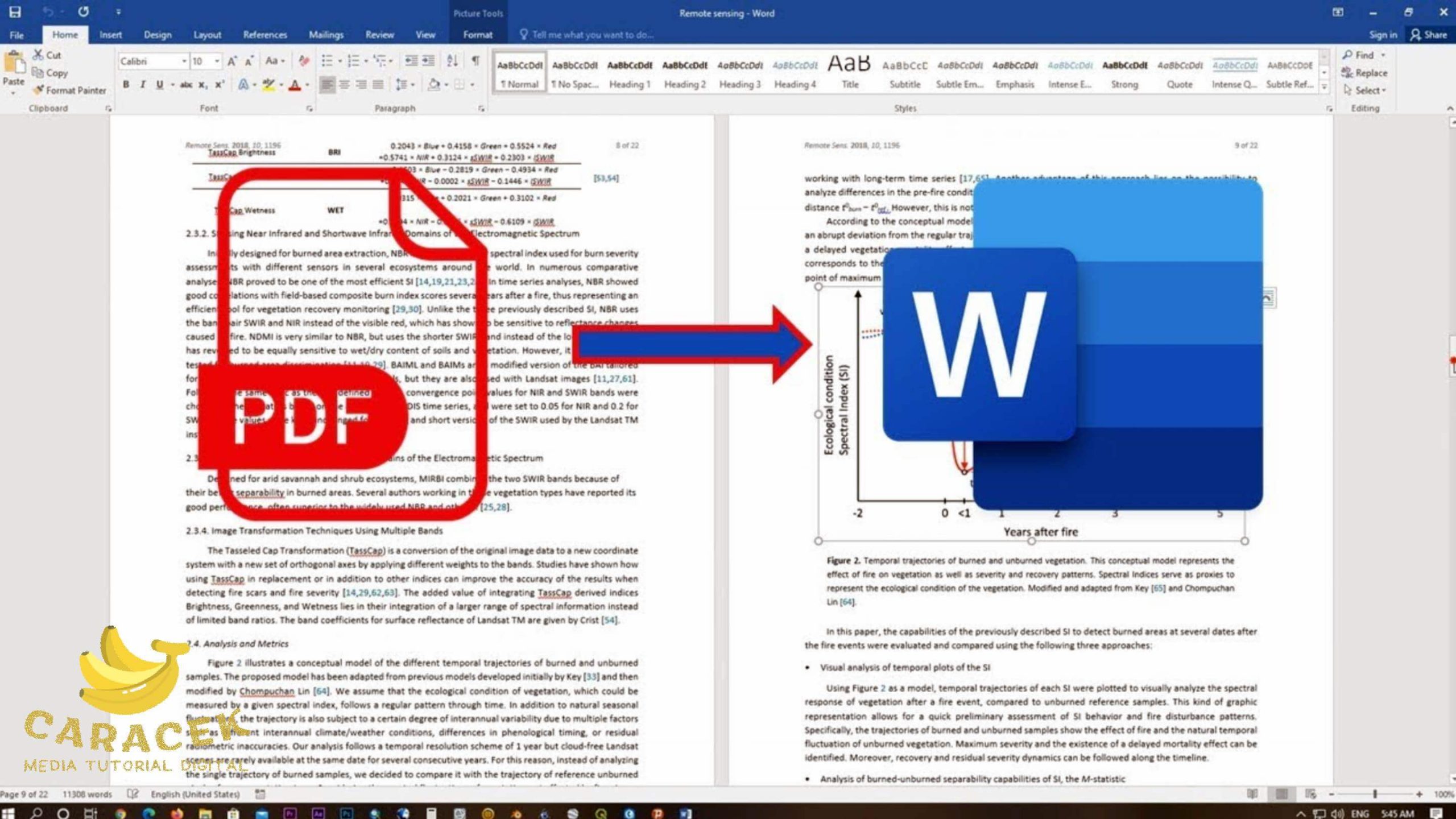


Leave a Reply